本文主要介紹了Autodesk Inventor資源中心的基本概念、詳細(xì)功能、定制及使用方法。資源中心有助于提高設(shè)計(jì)效率,隨著功能的完善,以及與供應(yīng)商資源中心的集成,將成為Inventor的核心功能模塊。
一、資源中心概述
資源中心(Content Center,也稱CC),是一個(gè)預(yù)先安裝的以幾何信息為主的零件庫(Part library),包含數(shù)千個(gè)螺釘、螺栓、螺母、墊圈和銷等標(biāo)準(zhǔn)零件以及軸承等標(biāo)準(zhǔn)部件。CC按國際(家)標(biāo)準(zhǔn)(ISO、JIS&GB、DIN、ANSI和Parker,BSI、CSN、IS、KS、NF、PN、SS和STN等其他標(biāo)準(zhǔn)),和特征分類建庫,按零件工程用途(型材、管件和管材、緊固件、軸用件、其他零件和特征)對標(biāo)準(zhǔn)件分門別類。整個(gè)資源中心由資源中心放置環(huán)境、資源中心編輯環(huán)境和Vault管理環(huán)境組成。其中資源中心放置環(huán)境(圖1所示)用于瀏覽和將標(biāo)準(zhǔn)零件或特征放置到當(dāng)前文檔(Assembly或Part)中。資源中心編輯器環(huán)境(圖2所示)用于向服務(wù)端增加、刪除類別(Category)和零件族(Family),修改族特性(Family parameters)和族表(Family table),或?qū)⒆寤蝾悇e從一個(gè)庫復(fù)制到另一個(gè)庫。Vault管理環(huán)境(圖3所示)用于庫管理員創(chuàng)建和管理庫、用戶、用戶密碼、用戶群,設(shè)置操作權(quán)限,以及創(chuàng)建與刪除,導(dǎo)出與導(dǎo)入,移入(Attach)與移出(Detach)庫(Library)。

圖1 資源中心放置環(huán)境
圖2 資源中心編輯器環(huán)境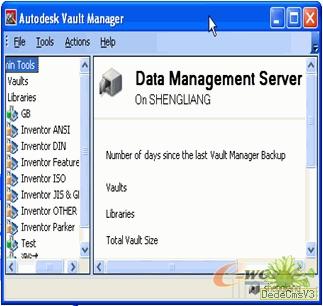
圖3 服務(wù)端用戶環(huán)境
二、功能細(xì)述
1.基本概念
(1)模板
模板,即定義標(biāo)準(zhǔn)零件和特征的母體。標(biāo)準(zhǔn)零件和特征均以母體為參照生成,模板有普通零件模板、iPart模板和特征模板。普通零件模板由零件造型和用戶自定義參數(shù)構(gòu)成(參數(shù)均用大寫定義,因?yàn)榱慵0鍍?nèi)部參數(shù)采用大寫,使得放置后的零件的用戶參數(shù)為大寫)。普通特征模板由基于草圖的特征造型和用戶自定義參數(shù)構(gòu)成(參數(shù)對大小寫不敏感)。iPart模板,即由定義成iPart的零件構(gòu)成的模板。
(2)族及族特性
族,即資源中心庫中基于相同基礎(chǔ)模板的標(biāo)準(zhǔn)零件。族不能再分,由一組參數(shù)定義,該組參數(shù)稱為族特性,包括其所在的類別特性參數(shù)。族特性分為常規(guī)參數(shù)、類別參數(shù)、模板參數(shù)和縮略圖像四類,分別如下:
常規(guī)參數(shù):
- 族命名,包括族名稱和族描述
- 標(biāo)準(zhǔn),族造型所用標(biāo)準(zhǔn)相關(guān)信息,包括標(biāo)準(zhǔn)名,標(biāo)準(zhǔn)版本號,標(biāo)準(zhǔn)組織和供貨商
- 庫,包括源庫(族所在庫名稱),復(fù)制自(該族從何庫復(fù)制),以及庫版本號
類別參數(shù):主要指族所在類別的特性參數(shù)
模板參數(shù):與類別參數(shù)對應(yīng),還包含F(xiàn)ILENAME、DESIGNATION、PARTNUMBER和MATERIAL
縮略圖像:用于顯示族的示意圖片
(3)族表
族表,以模板參數(shù)列表為表列,加實(shí)體數(shù)據(jù)構(gòu)成,如圖4所示
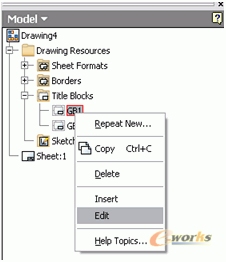
圖4 族表
(4)類別及類別特性
類別,對零件族進(jìn)行分類歸組。每個(gè)類別可包含子類別和族,由一組參數(shù)定義,該組參數(shù)稱為類別特性。類別特性分為常規(guī)參數(shù)和參數(shù)列表兩類,如下:
常規(guī)參數(shù):
- 類別名稱 #p#分頁標(biāo)題#e#
- 類別圖像,包含小圖像和大圖像兩種
- 源庫,類別所在庫名,如//localhost:test
參數(shù)列表,由用戶自定義特性參數(shù),如圖5所示,其中數(shù)據(jù)類型支持Double,String,Integer,Real和Boolean
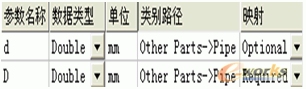
圖5 參數(shù)列表
2.放置零件和特征
用戶通過圖1,瀏覽類別,找到所需族,雙擊族,執(zhí)行零件或特征放置。
3.自定義庫、類別和族
通過圖3,用戶點(diǎn)擊“Actions”菜單下的“Create Library…”可創(chuàng)建自定義可讀寫庫。
通過圖2,用戶點(diǎn)擊![]() 可設(shè)置過濾器,縮小瀏覽范圍;點(diǎn)擊
可設(shè)置過濾器,縮小瀏覽范圍;點(diǎn)擊 可創(chuàng)建類別、查看類別屬性和刪除類別;點(diǎn)擊
可創(chuàng)建類別、查看類別屬性和刪除類別;點(diǎn)擊![]() 可查看族特性、族表和刪除族;點(diǎn)擊“編輯”菜單下的“創(chuàng)建類別…”創(chuàng)建族。點(diǎn)擊“編輯”菜單下的“復(fù)制到…”或工具條上的
可查看族特性、族表和刪除族;點(diǎn)擊“編輯”菜單下的“創(chuàng)建類別…”創(chuàng)建族。點(diǎn)擊“編輯”菜單下的“復(fù)制到…”或工具條上的![]() 將標(biāo)準(zhǔn)件或類別復(fù)制到自定義可讀寫庫中。
將標(biāo)準(zhǔn)件或類別復(fù)制到自定義可讀寫庫中。
三、定制和使用
Inventor提供的零件類別較多,零件建模標(biāo)準(zhǔn)也較多,此外Inventor的項(xiàng)目配置默認(rèn)使用7個(gè)庫如圖6所示,這兩者必然導(dǎo)致在用戶面前顯示大量冗余信息。因而本文作如下定制。
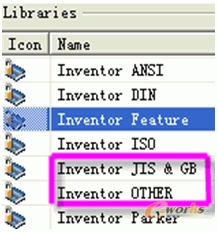
圖6 默認(rèn)項(xiàng)目配置
1.見所想
見所想,即僅僅將用戶想見到的標(biāo)準(zhǔn)件顯示在資源環(huán)境視窗中。鑒于Inventor的庫構(gòu)成,有四種顯示方式:顯示某一種標(biāo)準(zhǔn)的零件、顯示某一種類別的零件、顯示某一種類別的某一種標(biāo)準(zhǔn)的零件和顯示低版本零件。
(1)方式1。
打開項(xiàng)目配置點(diǎn)擊![]() 彈出圖6。
彈出圖6。
點(diǎn)擊![]() 刪除不需要的庫,僅保留所需標(biāo)準(zhǔn)的庫。
刪除不需要的庫,僅保留所需標(biāo)準(zhǔn)的庫。
(2)方式2
通過Autodesk Vault Manager創(chuàng)建可讀寫數(shù)據(jù)庫。
通過資源中心編輯器,查找到所需類別。
在該類別上點(diǎn)擊右鍵,通過“![]() 復(fù)制到”將該類別的族、子類別及子類別的族復(fù)制到自定義庫中。
復(fù)制到”將該類別的族、子類別及子類別的族復(fù)制到自定義庫中。
打開項(xiàng)目配置點(diǎn)擊![]() 彈出圖6。
彈出圖6。
點(diǎn)擊![]() 刪除所有庫,
刪除所有庫,
點(diǎn)擊![]() 添加自定義可讀寫的庫。必要時(shí)點(diǎn)擊 更新庫內(nèi)容。
添加自定義可讀寫的庫。必要時(shí)點(diǎn)擊 更新庫內(nèi)容。
(3)方式3
通過Autodesk Vault Manager創(chuàng)建可讀寫數(shù)據(jù)庫。
打開通過資源中心編輯器,查找到所需類別。#p#分頁標(biāo)題#e#
點(diǎn)擊![]() 按標(biāo)準(zhǔn)設(shè)置過濾器。
按標(biāo)準(zhǔn)設(shè)置過濾器。
在該類別上點(diǎn)擊右鍵,通過“![]() ”將該類別的族和子類別及子類別的族復(fù)制到自定義庫中。
”將該類別的族和子類別及子類別的族復(fù)制到自定義庫中。
打開項(xiàng)目配置點(diǎn)擊![]() 彈出圖6。
彈出圖6。
點(diǎn)擊![]() 刪除所有庫,
刪除所有庫,
點(diǎn)擊![]() 添加自定義可讀寫的庫。必要時(shí)點(diǎn)擊
添加自定義可讀寫的庫。必要時(shí)點(diǎn)擊![]() 更新庫內(nèi)容。
更新庫內(nèi)容。
(4)方式4
打開項(xiàng)目配置點(diǎn)擊![]() 彈出圖6。點(diǎn)擊
彈出圖6。點(diǎn)擊![]() 導(dǎo)入低版本庫。
導(dǎo)入低版本庫。
除上述四種方式外,資源中心放置環(huán)境還提供了“收藏夾”、“歷史”和“搜索”工具。用戶點(diǎn)擊![]() 可查看自己感興趣的類別和標(biāo)準(zhǔn)件;點(diǎn)擊
可查看自己感興趣的類別和標(biāo)準(zhǔn)件;點(diǎn)擊![]() 可查看被使用過的標(biāo)準(zhǔn)件;點(diǎn)擊“工具”菜單下的“搜索”可查詢自己想看見的標(biāo)準(zhǔn)件。需要注意的是,使用“收藏夾”會(huì)降低資源中心放置環(huán)境的啟動(dòng)效率。
可查看被使用過的標(biāo)準(zhǔn)件;點(diǎn)擊“工具”菜單下的“搜索”可查詢自己想看見的標(biāo)準(zhǔn)件。需要注意的是,使用“收藏夾”會(huì)降低資源中心放置環(huán)境的啟動(dòng)效率。
作者建議用戶結(jié)合方式2和方式3,將自己感興趣或常用標(biāo)準(zhǔn)零件復(fù)制到自定義的標(biāo)準(zhǔn)建庫中,例如將“GB標(biāo)準(zhǔn)件”從“Inventor JIS & GB”中分離出來,這樣不僅可以改善資源中心放置環(huán)境的運(yùn)行效率,而且有助于提高GB用戶定位標(biāo)準(zhǔn)件效率,從而改善設(shè)計(jì)效率。此外自定義標(biāo)準(zhǔn)件庫具有一個(gè)重要內(nèi)涵,那就是,自定義標(biāo)準(zhǔn)件庫本質(zhì)是個(gè)性化專用標(biāo)準(zhǔn)件庫,它能夠從某種程度上描述和匯總用戶設(shè)計(jì)經(jīng)驗(yàn)。
2.用所見
用所見,即放置看到的族,當(dāng)然不能看到的不是不可放置,而是需要找到后方可放置。打開資源中心用戶環(huán)境,找到自己想要的標(biāo)準(zhǔn)件,雙擊族圖標(biāo),選擇適當(dāng)?shù)膮?shù),將其放置到當(dāng)前文檔環(huán)境中。
(1)搜索
用戶除了根據(jù)記憶通過類別樹找到想要的標(biāo)準(zhǔn)件,還可以通過資源中心提供的搜索工具找到想要的標(biāo)準(zhǔn)件。搜索分為快速搜索和高級搜索。
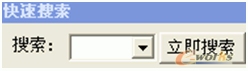
圖7 快速搜索
快速搜索,較簡單,用戶只需輸入族名,單擊“工具”下的“搜索”菜單,彈出圖7。族名輸入不一定完整,只要是族名的組成即可,且無大小寫之分。例,現(xiàn)需查找gb fang box 1102-88的標(biāo)準(zhǔn)件。用戶輸入的選擇可以是:gb、GB、gb fang、 fang box、 1102 88、-等。需要注意兩點(diǎn):第一點(diǎn),輸入越接近族名,搜索結(jié)果越正確;第二點(diǎn),此處搜索方式僅支持單目搜索,即輸入的族名是一個(gè)字符串(單個(gè)空格的族名除外),如gb fang,其搜索結(jié)果不是gb和fang的搜索結(jié)果的交集,僅僅是gb fang的搜索結(jié)果。
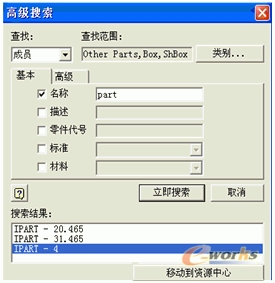
圖8 高級搜索
高級搜索,單擊“工具”下的“搜索”,然后單擊“快速搜索條上”的“高級搜索”彈出圖8。高級搜索支持查找族和族成員。用戶可點(diǎn)擊圖8中的#p#分頁標(biāo)題#e#![]() 指定搜索范圍。高級搜索實(shí)質(zhì)是個(gè)多目搜索,有“基本”和“高級”兩目構(gòu)成。“基本”則由名稱、描述、零件代號、標(biāo)準(zhǔn)和材料構(gòu)成。“高級”則由參數(shù)條件關(guān)系列表構(gòu)成,參數(shù)條件關(guān)系定義如圖9所示。
指定搜索范圍。高級搜索實(shí)質(zhì)是個(gè)多目搜索,有“基本”和“高級”兩目構(gòu)成。“基本”則由名稱、描述、零件代號、標(biāo)準(zhǔn)和材料構(gòu)成。“高級”則由參數(shù)條件關(guān)系列表構(gòu)成,參數(shù)條件關(guān)系定義如圖9所示。

圖9 參數(shù)定義
(2)自動(dòng)放置
自動(dòng)放置(AutoDrop)使用功能設(shè)計(jì)自動(dòng)化增強(qiáng)拖放技術(shù)。當(dāng)自動(dòng)放置未激活時(shí),用戶可以通過ALT+鼠標(biāo)雙擊執(zhí)行自動(dòng)放置,或直接單擊資源中心“工具”下的“自動(dòng)放置”,激活自動(dòng)放置。具體功能如下:
高亮顯示可放置所選標(biāo)準(zhǔn)件的幾何圖元,自動(dòng)測定幾何圖元的尺寸,自動(dòng)計(jì)算與幾何圖元相匹配的最接近的標(biāo)準(zhǔn)件尺寸,并預(yù)覽建議值和放置位置。
當(dāng)用戶在各種支持放置的幾何圖元上移動(dòng)鼠標(biāo)時(shí),自動(dòng)放置動(dòng)態(tài)更新預(yù)覽直到用戶做出選擇。其間通過![]() 詢問放置位置,通過
詢問放置位置,通過![]() 給出標(biāo)準(zhǔn)件尺寸建議值。
給出標(biāo)準(zhǔn)件尺寸建議值。
當(dāng)用戶單擊鼠標(biāo)做出選擇后,顯示圖10所示工具,以幫助用戶進(jìn)一步編輯或接受尺寸。其中![]() 將零部件插入部件中,
將零部件插入部件中,![]() 打開螺栓聯(lián)接生成器,
打開螺栓聯(lián)接生成器,![]() 打開零件族對話框(見圖11),重新選擇尺寸,
打開零件族對話框(見圖11),重新選擇尺寸,![]() 使軸承反向。
使軸承反向。

圖11 零件族
AutoDrop支持如下自動(dòng)放置:
-
 放置沉頭孔螺栓,支持放置的幾何圖元是錐角與螺栓頭的錐角相同的圓錐體。
放置沉頭孔螺栓,支持放置的幾何圖元是錐角與螺栓頭的錐角相同的圓錐體。 -
 將軸承放置到輪轂,支持放置的幾何圖元是空心面(內(nèi)圓柱面)的圓形邊。
將軸承放置到輪轂,支持放置的幾何圖元是空心面(內(nèi)圓柱面)的圓形邊。 -
 將軸承放置在軸上,支持放置的幾何圖元是軸的圓形邊。
將軸承放置在軸上,支持放置的幾何圖元是軸的圓形邊。 -
 放置外部彈性擋圈,支持放置的幾何圖元是軸的圓形邊。
放置外部彈性擋圈,支持放置的幾何圖元是軸的圓形邊。 -
 放置內(nèi)部彈性擋圈,支持放置的幾何圖元是空心面的圓形邊。
放置內(nèi)部彈性擋圈,支持放置的幾何圖元是空心面的圓形邊。 -
 放置螺釘、螺母、墊圈或圓柱銷,支持放置的幾何圖元是空心面的圓形邊。
放置螺釘、螺母、墊圈或圓柱銷,支持放置的幾何圖元是空心面的圓形邊。
相關(guān)文章
- 2021-08-02Autodesk RevitArchitecture2014官方標(biāo)準(zhǔn)教程 [柏慕進(jìn)
- 2021-07-31Autodesk MDT 2007 用戶手冊PDF下載
- 2021-07-18AutoCAD 電氣設(shè)計(jì)標(biāo)準(zhǔn)教程2013中文版 [張力展,胡琛,張梅
- 2021-07-15AutoCAD Electrical 2012 用戶手冊PDF下載
- 2021-06-24AutoCAD 電氣設(shè)計(jì)標(biāo)準(zhǔn)教程2013中文版 [張力展,胡琛,張梅
- 2021-06-06AutoCAD機(jī)械制圖標(biāo)準(zhǔn)教程PDF下載
- 2021-06-03AUTOCAD建筑設(shè)計(jì)標(biāo)準(zhǔn)教程 慕課版PDF下載
- 2021-05-29Autodesk AutoCAD 2010中文版電氣制圖標(biāo)準(zhǔn)實(shí)訓(xùn)教材PDF
- 2021-05-28常用零部件的AutoCAD二維參數(shù)化繪圖技術(shù)(上冊)PDF下載
- 2021-05-27常用零部件的AutoCAD二維參數(shù)化繪圖技術(shù)(上冊)PDF下載